
Google Chrome est un navigateur internet, au même titre qu’ Internet Explorer ou Mozilla. Il en existe beaucoup d’autres mais celui à quelques particularités qui font qu’au fil du temps , c’est devenu mon favori ! 😉
Au delà d’être très rapide et efficace il à la capacité de pouvoir se jumeler avec votre compte Gmail.
(Gmail est un fournisseur de mail très pratique et gratuit, ( 7go de stockage, service anti-spam, gestion de nom de domaine etc….).
En jumelant votre navigateur avec votre compte Gmail vous pouvez sauvegarder tous vos favoris, vos thèmes votre historique, votre page de démarrage, ainsi que votre page iGoogle et de les synchroniser avec les serveurs Google
Ce qui est plutôt pratique si vous utilisez plusieurs machines ou que vous formatez votre Pc. Vous n’aurez plus à refaire tout les paramétrages.
Le tutoriel dans la suite de l’article….
Avoir son navigateur avec ses paramètres personnel ou que vous soyez.
(Au bureau, en voyage, chez des amis etc…)
1: Création du compte Gmail.
La première chose à faire est de se créer un compte . (Si vous en avez déjà un , passer directement à l’étape 2.)
Cela est très simple, il suffit de se rendre à cette adresse et de suivre la procédure pas à pas.
2 : Installation du navigateur.
Installer Google Chrome: Lien de téléchargement (Si vous l’avez déjà, passer à l’étape suivante)
3: Paramétrage du navigateur.
a) Création des favoris.
Cliquez sur la molette en haut à droite comme sur l’image ci-dessous et ensuite sur « Gestionnaire de Favoris »
Plusieurs options se livrent à vous ensuite.
Vous pouvez les importer d’un autre navigateur, ou les rentrer manuellement. Vous pouvez créer des catégories et des dossiers.
b) La page de démarrage.
Je vous conseille de paramétrer la page de démarrage avec le site que vous utilisez le plus souvent, personnellement j’ai mis la page IGoogle.
C’est une page qui permet d’afficher des news, des fils RSS et beaucoup d’autres plugins.
c) Le thème.
Si le thème par défaut ne vous convient pas , vous pouvez le changer.
Il suffit de se rendre sur cette page et de cliquer sur celui que vous préférez.
d) Activation de la sauvegarde de l’historique
Si vous activez cette option, votre historique sera sauvegarder sur le serveur de Google. Je connais quelques paranoïaque qui vont passez leurs chemin sur cette étape.
Si toutefois vous preferez avoir votre historique à porter de main ou que vous soyez, il suffit de l’activer en vous rendant sur la page de paramétrage de l’historique Google et de cliquer sur Activer.
Le paramètrage de votre navigateur est terminé.
Il faut maintenant activer la synchronisation.
4: L’activation de la synchronisation.
Pour cela il faut de nouveau cliquer sur la clé à molette en haut à droite => Options => Onglet « Données personnelles » comme sur l’image ci-dessous.
Vous rentrez les identifiants de votre compte Gmail et le tour est joué.
Si vous vous loguer sur la page de Google , tout vos paramètres seront chargé. Ce qui est très pratique quand on possède plusieurs ordinateurs ou qu’on en change.
Si vous formatez votre disque dur, il ne sera plus nécessaire de sauvegarder vos paramètres et vos favoris, juste de reinstaller Chrome , de vous loguer et d’activer la synchronisation avec leurs serveurs.
Un minimum de prudence sera exigé au niveau de la confidentialité si vous vous connectez sur un réseau public, il ne faudra pas oublier de vous déconnecter.

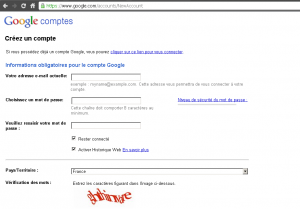
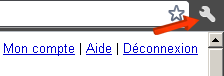
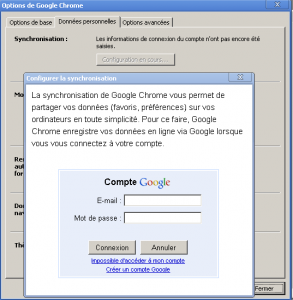

Perso je suis toujours fidèle à IE (ie9 Béta depuis hier) et de temps en temps un petit coup de firefox pour télécharger des vidéos grace à ses plugin..
@DDISONNEMENT VOTRE
IE est très bien, mais je trouve chrome bcp + rapide, léger et paramétrable avec les outils google.
As tu essayé ?
NON pas besoin de tester la concurrence si je suis content à 100% avec un produit… 😉
J’suis du genre fidèle moi, tant que je ne rencontre pas de problèmes… 😉
Comprenne qui pourra… 😀 😀 😀
@DDISONNEMENT MDRRRRRRRRR
Firefox forever ! 🙂
au passage pour les site oueb qui necessite IE ( oui y en a encore nerf les active X )
j’utilise IE Tab
https://chrome.google.com/extensions/detail/hehijbfgiekmjfkfjpbkbammjbdenadd?hl=fr
http://www.generation-nt.com/telecharger-google-chrome-navigateur-securite-actualite-1111601.html
Aussi passoire que Firefox… quand je pense qu’il y en a qui glousse d’IE.. 😀 😀 😀
@DDISONNEMENT MDRRRRRRRR
IE est devenu très bien avec le temps, et je trouve qu’il ont même bien rattrapé leurs retards.
Il n’y avait aucune critique négative envers Microsoft.
C’est finis ce temps la !
Mais je ne l’ai pas pris ainsi… 😉
@DDISONNEMENT VOTRE
A lire :
http://www.clubic.com/navigateur-internet/google-chrome/actualite-378576-google-chrome-vulnerabilite.html
😉
@DDISONNEMENT VOTRE
PS : quoi ? un code pour laissez un commentaire ? forcément çà donne pas envie de commenter..
Et vive chrome! Rapide, stable, sécurisé et user friendly, c’est le top.
IE 9 est vraiment une grosse m….rde ! Vraiment ! Lent, lourd, gourmand, pas personnalisable et les Active X c’est vraiment naze ! J’ai tout testé, Firefox est la grande star, mais je suis passé sur Chrome pour sa sobriété, rapidité et personnalisation, mais aussi tous les outils Google attaché à ce navigateur : sauvegarde des paramètres de son navigateur sur les serveurs google, sa simplicité… Bref c’est vraiment un bon produit. Quand au faille, IE a été le navigateur avec le plus de failles depuis longtemps… Les failles se corrigent assez vite par les MAJ contrairement au fonctionnalité et rapidité du navigateur qui demande de tout repenser et reprogrammer à la base, ce que Microsoft devrait faire avec son IE ! Opera est aussi très bien mais plus bordélique et moins esthétique que Chrome !
Donc pour moi c’est Firefox ou Chrome !
Pour la messagerie, pareil Thunderbird owns !
Complètement d’accord avec toi, surtout la dernière version de Chrome qui est vraiment stable.